Miten VirtualBox VMs siirretään Windowsiin 10 Hyper-V

Päivitys ilmaisesta VirtualBoxista täydellisempään Hyper-V-ympäristöön voidaan tehdä, vaikka Hyper-V ei tue VirtualBox VM -sovelluksia natiivisti.
Kun kyse on elinvoimaisista koneista, monet meistäaloita Oraclen VirtualBoxilla. Syyt ovat ilmeiset. VirtualBox on ilmainen, ja toisin kuin Hyper-V, se toimii Windows 10 Home Edition -versiossa. Toisin sanoen, kun olet tosissasi VM: n kanssa, tulee aika, jolloin haluat päivittää Hyper-V: ksi. VirtualBox on hieno perustarpeisiin, mutta Hyper-V: llä, joka toimii Windows 10: n Pro Editionilla, on parempi suorituskyky ja muutama huippuluokan ominaisuus, kuten Nested VM, helpompi hallinta PowerShellin avulla, ja ominaisuudet, kuten BASH for Windows 10. Siellä on vain yksi ongelma: Hyper-V ei tue VirtualBox VM -sovelluksia luonnollisesti. Joten ne on muutettava, jotta ne voidaan siirtää.
Tässä artikkelissa osoitamme sinulle, miten siirrät olemassa olevan Oracle VirtualBox -virtuaalikoneen Windows 10: n Hyper-V: ään.
Siirtää Oracle VirtualBox -virtuaalikone Windows 10 Hyper-V: ään
Aloita käynnistämällä VirtualBox Manager ja valitsemalla sitten virtuaalikone luetteloruudusta, jonka haluat viedä. Varmista, että Hyper-V tukee viemääsi käyttöjärjestelmää. Klikkaa tiedosto napsauta sitten Vie laite ...
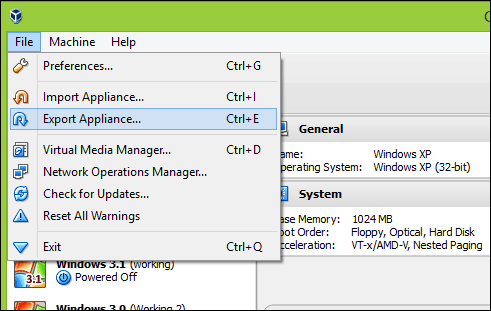
Valitse virtuaalikone uudelleen ja napsauta sitten Seuraava.
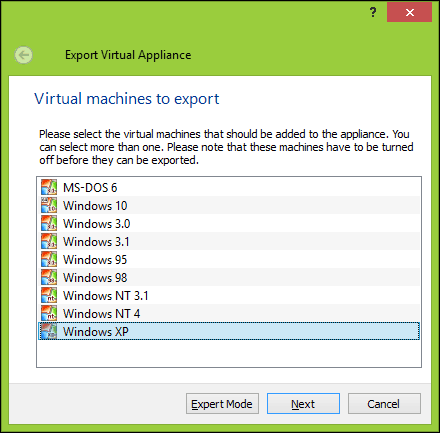
Valitse sijainti, johon haluat tallentaa virtuaalikoneen tiedoston, valitse OFV 2.0 sitten muoto Seuraava.
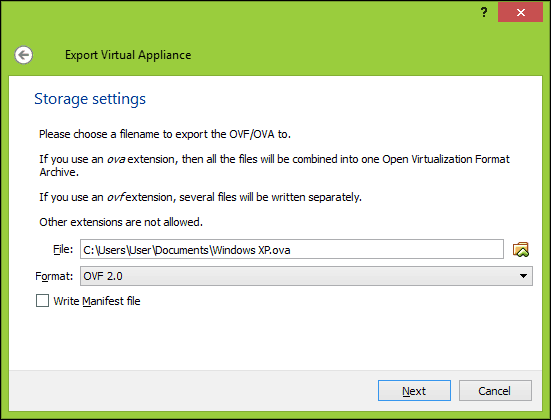
Klikkaus Viedä odota sitten laitteen vientiä; tämä voi viedä jonkin aikaa virtuaalikoneen koosta riippuen.
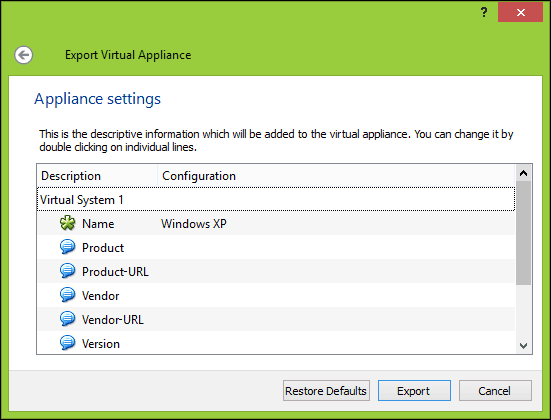
Ennen kuin voit aloittaa muuntamisen, meidän on käytettävä pakkaamattomia apuohjelmia, kuten 7-zip, purkamaan juuri vietyn OVF-tiedoston sisältö.
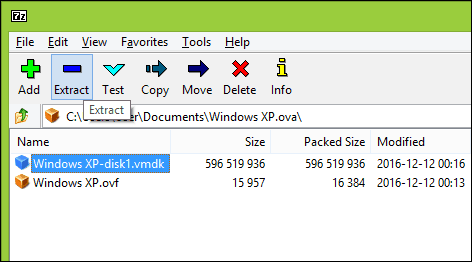
Seuraava askel on tuoda automaattinen automaattiMicrosoftin Hyper-V-ohjelmisto. Hyper-V ei tue natiivisti Open Virtual Format -sovellusta. Aluksi yritin muuntaa automaattisen automaation käyttämällä Microsoftin ilmaista apuohjelmaa nimeltään Virtual Machine Converter ja sisäänrakennettua PowerShell-cmdlet-sovellusta. Koin vain turhautumisen saatuaan sen toimimaan; katso alla oleva todiste. Sanoin itselleni: ”Unohda tämä! Siellä on täytynyt olla helpompi tapa kuin palata takaisin tietokone kroonisten aikakauteen. ”
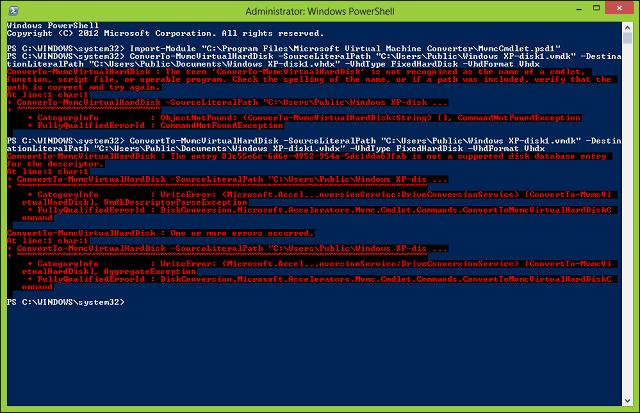
Jonkin verkon haun jälkeen tapasin ilmaisen StarWind-apuohjelman, jota kutsuttiin V2V Image Converter suunniteltu vain erityyppisten muuntamiseenvirtuaaliset kiintolevymuodot. Ensin sinun on kirjauduttava ilmaiseen lataukseen, joka lähetetään sinulle sähköpostilinkillä. Saatuasi ilmaisen latauksen jatka lataamista ja asennusta StarWind Converter.
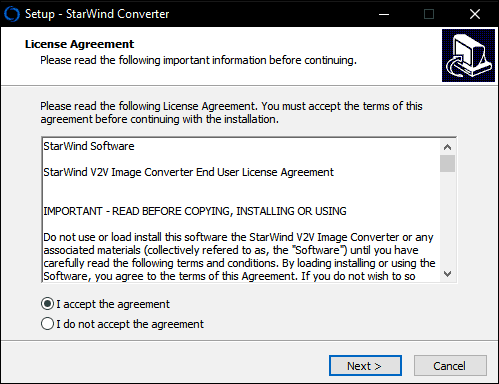
Käynnistä StarWind V2V Image Converter -ohjelmisto ja napsauta sitten Seuraava.
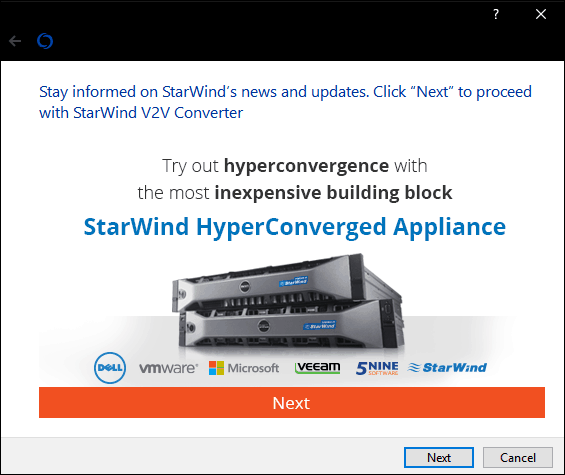
Valita Paikallinen tiedosto napsauta sitten Seuraava.
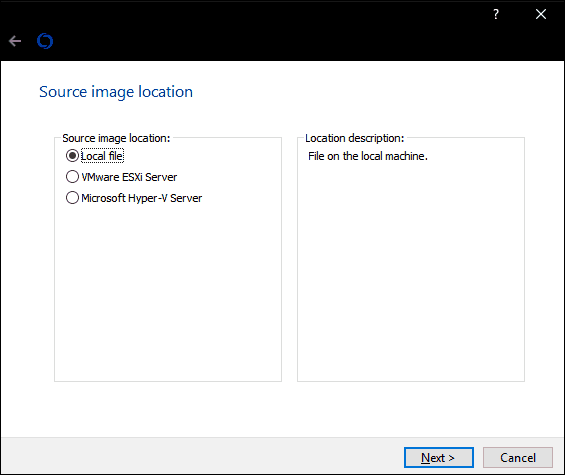
Valitse muoto, jonka haluat muuntaakuvan. Hyper-V tukee VHD- ja VHDX-muotoja. VHDX on parannus vanhaan virtuaaliseen kiintolevymuotoon verrattuna, ja se tukee jopa 64 TB: n tallennustilaa. Koska tämä on Windows XP: n automaattinen kone, pysyn kiinteällä VHD-vaihtoehdolla, nimeltään VHD Pre-alloced image.
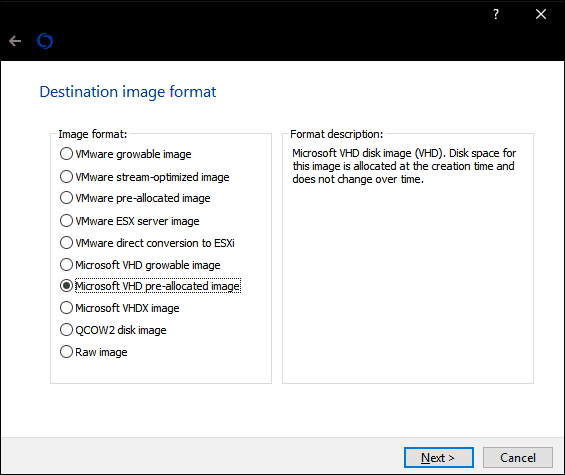
Selaa mihin kiintolevylle haluat tallentaa muunnetun kuvan.
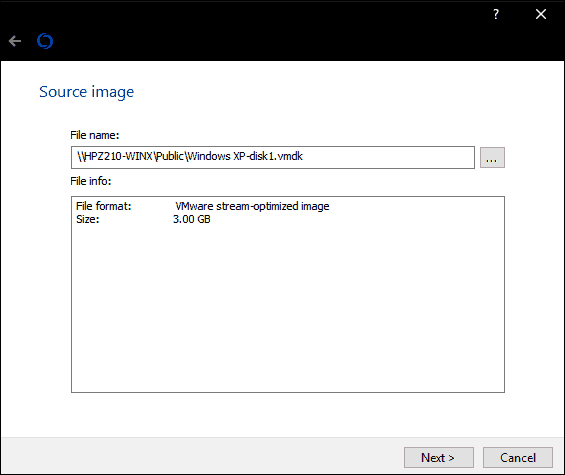
Valitse VHD-tiedoston kohde. Minun tapauksessani sitä käytetään paikallisesti, joten pysyn oletuksena.
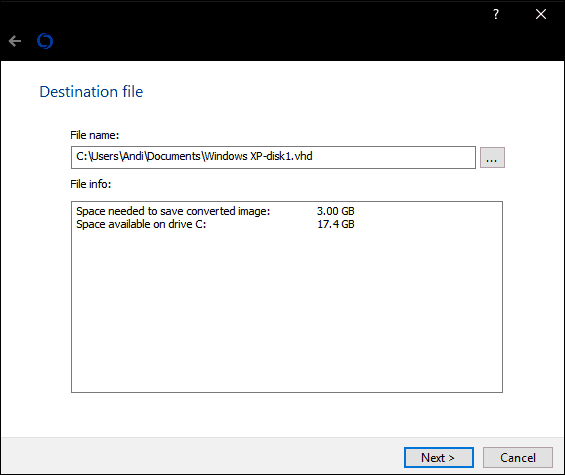
Odota, kunnes vmdk-tiedosto muunnetaan. Mitä suurempi vhd, sitä kauemmin se vie.
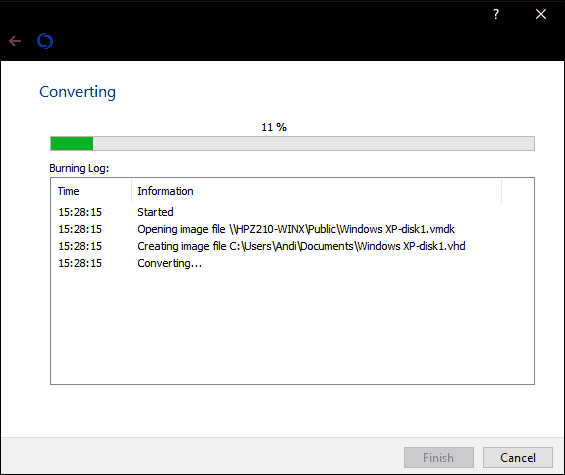
Tuo virtuaalikone Hyper-V: ään
Seuraava vaihe on nähdä, toimiiko se. Käynnistä Hyper-V Windows 10: ssä, napsauta Uusi> Virtuaalikone napsauta sitten Seuraava. Käy läpi ohjattu toiminto ja määritä virtuaalikoneesi sopivilla asetuksilla. Kun saavut Yhdistä virtuaalinen kiintolevy osa, valitse Käytä olemassa olevaa virtuaalista kiintolevyä, klikkaus Selaa ..., avaa sitten muuntamamme vhd-tiedosto aiemmin ja napsauta Seuraava.
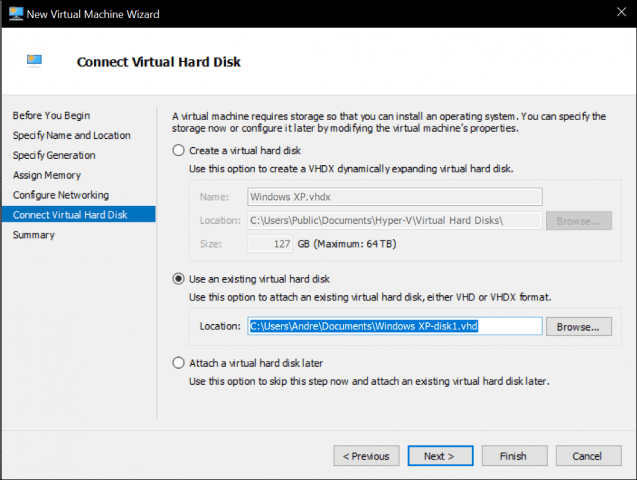
Klikkaus Lopeta vahvistaaksesi kokoonpanosi.
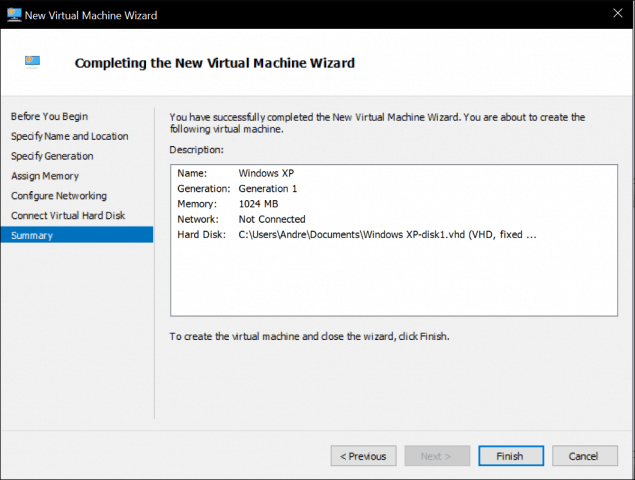
Käynnistä virtuaalikoneesi ja siellä se on. Oracle VirtualBox VM on nyt valmis ja käynnissä Hyper-V: ssä.
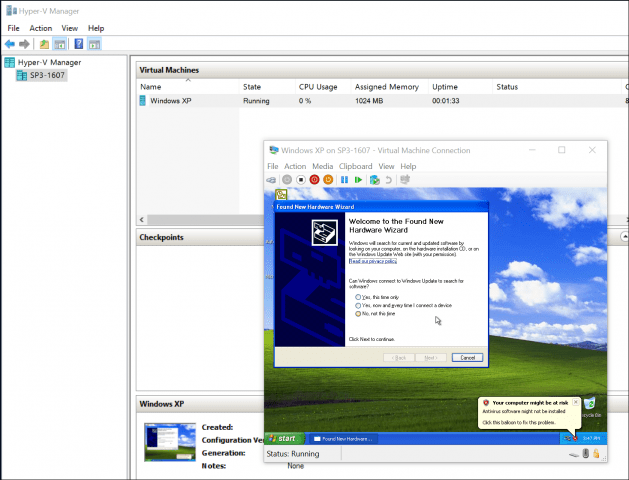
Se ei ollut niin paha. Etsitkö lisää oppaita VM: istä? Katso postimme virtuaalikoneesi yhdistämisestä Internetiin. Jos et halua käyttää StarWind-ohjelmistoa, kokeile ilmaista Microsoft Virtual Machine Converter -sovellusta ja kerro meille, jos sinulla on onnea sen kanssa.










Jätä kommentti